Erfahren Sie, wie Sie AirDrop auf Ihrem iPhone ein- und ausschalten
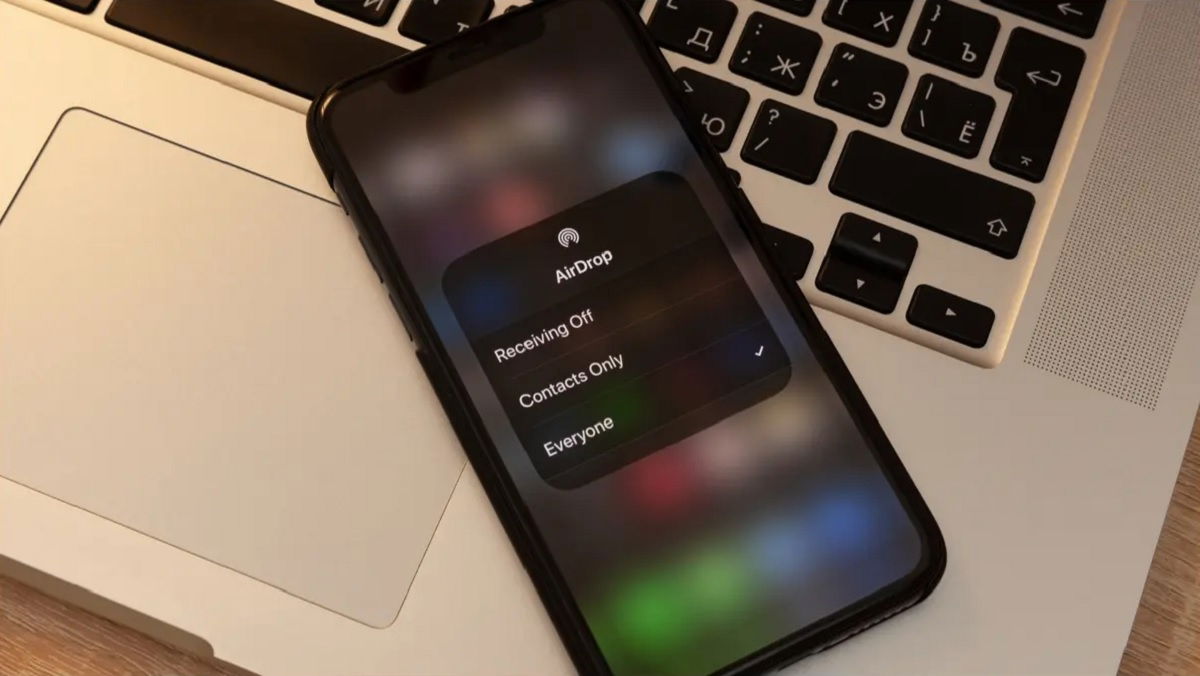
AirDrop ist das Bluetooth aller Apple-Produkte. Alle iPhones, iPads, MacBooks, iMacs – und sogar der eingestellte iPod touch – können Dateien über AirDrop teilen. Mit dieser Funktion können Sie Fotos, Videos, Dokumente, Kontakte und Notizen im Handumdrehen übertragen. Egal wie groß die Dateien sind, der Übertragungsvorgang von einem Computer auf einen anderen erfolgt schnell. Deshalb erklären wir es Ihnen heuteSo schalten Sie AirDrop auf dem iPhone ein oder aus.
AirDrop ist so wichtigSie sparen viel Zeit beim Versenden einer Dateian eine andere Person oder an ein anderes Apple-Gerät, das Sie besitzen. Darüber hinaus können Sie die Sicherheit ändern und bei Bedarf anpassen, dass Ihnen jeder eine Datei senden kann oder dass es sich nur um die Kontakte handelt, die Sie auf Ihrem Mobiltelefon registriert haben. Natürlich können Sie das Tool auch deaktivieren, um von niemandem Dokumente zu erhalten.
In der Tat, wenn Sie es sindInteresse daran, Dateien zwischen iPhone und Android-Telefonen zu senden, schau mal reinwie man „AirDrop“ zwischen iPhone und Android nutzt, da es Ihnen sicherlich helfen wird.
So aktivieren Sie AirDrop auf dem iPhone
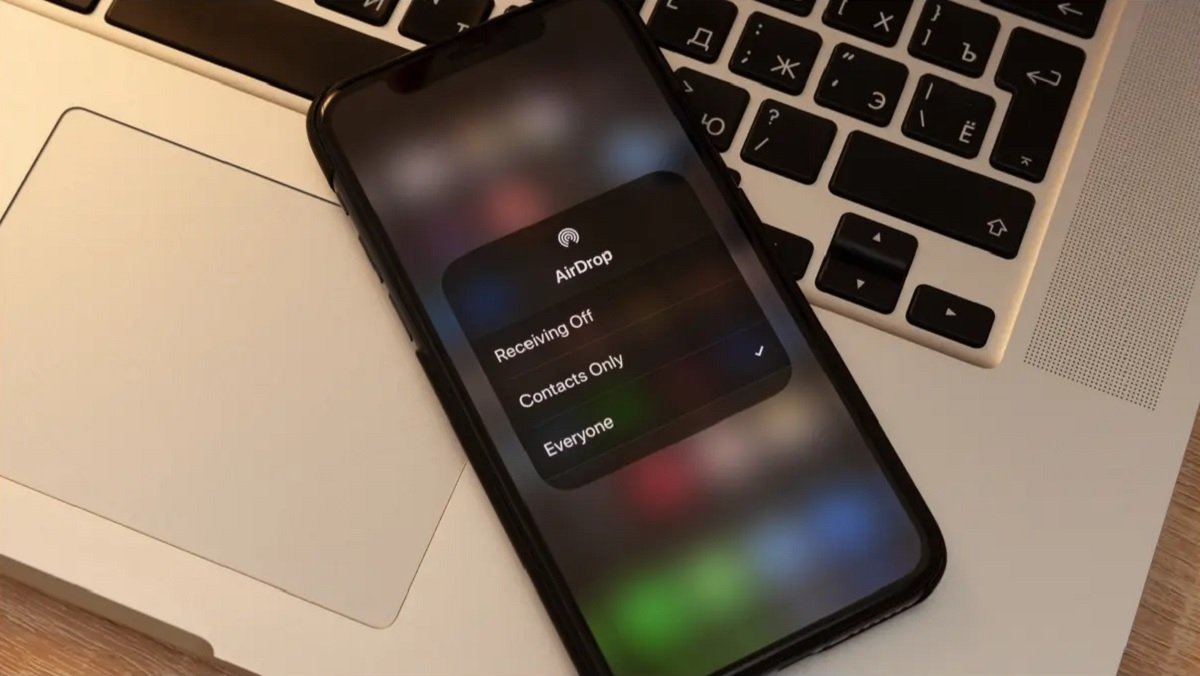
Wie Sie gerade gelesen haben, ist AirDrop Bluetooth, mit dem Sie Dateien zwischen Geräten im Apple-Ökosystem senden können. DeshalbDas Bluetooth-Tool muss eingeschaltet seinbeim Senden eines Fotos, Videos, Dokuments usw. durch den Einsatz von AirDrop.
Das Ein- oder Ausschalten von AirDrop auf Ihrem iPhone ist einfach. Greifen Sie einfach auf das Kontrollzentrum Ihres iPhones zu (wischen Sie von oben rechts auf dem Bildschirm nach unten) und dort müssen Sie Folgendes tun:
- Halten Sie die Taste gedrücktKastenvon Wi-Fi, Bluetooth, mobilen Daten und Flugmodus.
- Klicken Sie auf die OptionAirDrop.
- WählenNur Kontakte oder Jeder.
Es istDer letzte Schritt hängt davon ab, ob Sie die Person hinzugefügt haben, von der Sie die Dateien erhalten möchten.-oder auch nicht-zu Ihren Kontakten. Wenn Sie es in Ihren Kontakten haben, klicken Sie einfach auf „Nur Kontakte“. Handelt es sich hingegen um einen Fremden, der ein Foto von Ihnen gemacht hat oder Ihnen ein Dokument schicken möchte, müssen Sie „Jeder“ auswählen. Dadurch kann Ihr iPhone Mobiltelefone in Ihrer Nähe erkennen, auf denen AirDrop aktiviert ist.
So senden Sie Dateien per AirDrop auf dem iPhone
Sobald AirDrop auf Ihrem iPhone aktiviert ist, müssen Sie nach dem suchen, was Sie senden möchten, sei es ein Foto, ein Video, ein Kontakt, ein Dokument usw. Sobald Sie gefunden haben, was Sie senden möchten, müssen Sie Folgendes tun:
- Drücken Sie dieTeilen-Button(Unten links hat es die Form eines Quadrats mit einem Pfeil darin).
- Klicken Sie auf das SymbolAirDrop.
- Wenn Sie Bluetooth nicht aktiviert haben, tippen Sie auf Bluetooth einschalten.
- Wählen Sie die ausPersonaAn wen werden Sie die Datei senden?
Bitte beachten Sie dasDie Person muss akzeptieren, was Sie ihr senden werden, da Sie eine Benachrichtigung erhalten, dass eine Datei an Sie gesendet wird.
So empfangen Sie Dateien per AirDrop auf dem iPhone
Wenn Sie eine Datei per AirDrop auf Ihr iPhone empfangen möchten, ist die Vorgehensweise noch einfacher.Sie müssen lediglich das AirDrop-Tool aktiviert haben-Wir haben bereits erklärt, wie es geht-. Sie sollten jedoch darauf achten, ob Sie die Person zu Ihren Kontakten hinzugefügt haben oder nicht. Wenn ja, konfigurieren Sie Ihr AirDrop so, dass es nur Dateien von Ihren Kontakten empfängt. Wenn es sich nun um eine Person handelt, die nicht in Ihrer Kontaktliste enthalten ist, müssen Sie die Option „Jeder“ auswählen.
So deaktivieren Sie AirDrop auf dem iPhone
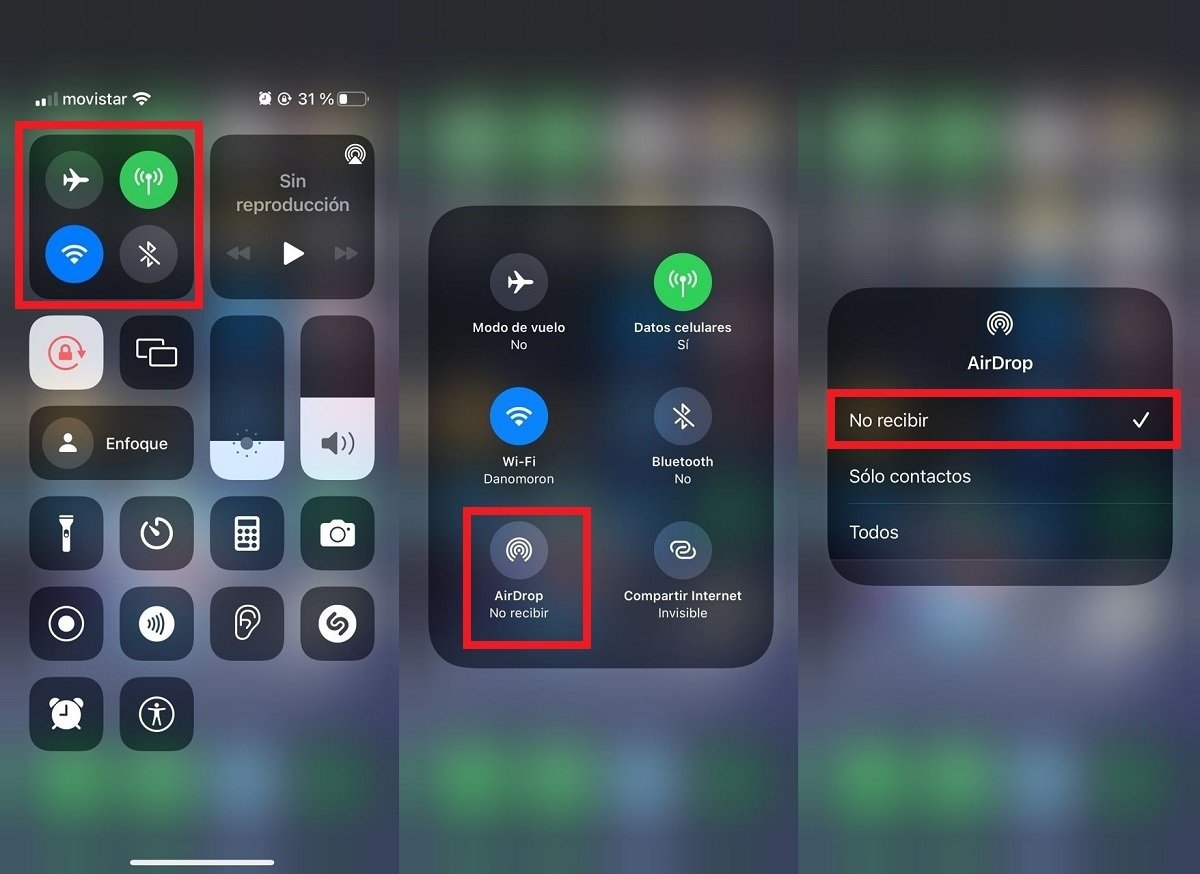
Das Ausschalten von AirDrop bleibt oft unbemerkt, obwohl es in Wirklichkeit sehr wichtig ist. Stellen Sie sich vor, Sie haben AirDrop auf Ihrem iPhone aktiviert und so konfiguriert, dass Sie Dateien von jedem empfangen können. Das wird machenJemand schickt Ihnen Fotos, Videos usw. ohne Ihre Zustimmung, machte sogar Witze darüber.
Um AirDrop auf Ihrem iPhone zu deaktivieren, müssen Sie die Dinge nicht komplizieren.Schalten Sie einfach Bluetooth aus. Nehmen wir jedoch an, Sie verwenden Ihre AirPods und möchten das Bluetooth Ihres Telefons nicht ausschalten. Sie müssen nur auf das Kontrollzentrum Ihres iPhones zugreifen (von oben rechts auf dem Bildschirm nach unten wischen) und dort Folgendes tun:
- Halten Sie die Taste gedrücktKastenvon Wi-Fi, Bluetooth, mobilen Daten und Flugmodus.
- Klicken Sie auf die OptionAirDrop.
- WählenNicht erhalten.
Auf diese Weise können Sie die Bluetooth-Konnektivität mit anderen Geräten genießen, während Ihr AirDrop ausgeschaltet ist.
Richten Sie AirDrop auf Ihrem iPhone ein, um die Sicherheit zu erhöhen
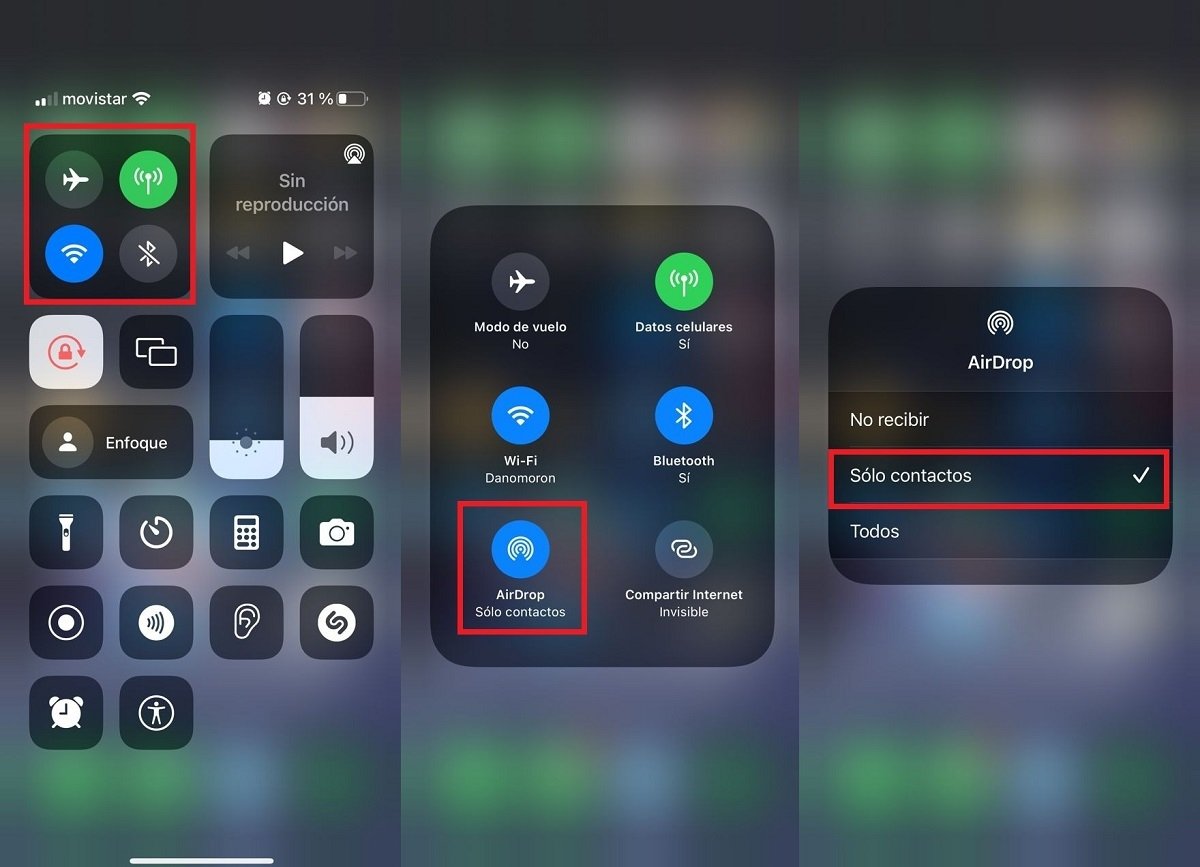
KonfigurierenDer AirDrop-Datenschutz auf Ihrem iPhone ist äußerst wichtig. Auf diese Weise verhindern Sie, dass jemand, den Sie nicht kennen, Ihnen unerwünschte Dateien sendet. Tatsächlich ist es bereits vorgekommen, dass aDer Teenager veranlasste die Evakuierung eines Flugzeugs aufgrund von Fotos, die er über AirDrop verschickte. Um diese Vorfälle zu vermeiden, empfehlen wir daher, Bluetooth auszuschalten oder, falls dies nicht gelingt, die Option „Nicht empfangen“ beizubehalten. Obwohl die Option „Nur Kontakte“ auch nicht schlecht ist.
Du kannst folgeniPadisiertInFacebook,WhatsApp,Twitter (X)konsultieren oder konsultierenunserem Telegram-Kanalum über die neuesten Technologienachrichten auf dem Laufenden zu bleiben.
